Come segnare e condividere le tue foto Apple

Alla gente piace davvero prendere, segnare e condividere le loro divertenti creazioni fotografiche. App come Snapchat e Instagram ti permettono di andare in città con le tue foto, ma puoi divertirti anche con l'app Foto integrata di Apple.
Se non lo sai già, puoi già apportare molte modifiche e modifiche alle tue foto nell'app per le immagini di Apple. Oltre alle semplici regolazioni di colore e luminosità o all'applicazione di un filtro simile a Instagram, Apple Photos ha anche alcuni strumenti di markup nascosti che ti consentono di personalizzare davvero i tuoi scatti.
Per questo articolo, ci concentreremo principalmente sulla versione di iOS, ma includeremo macOS per motivi di completezza.
Puoi perfezionare le tue foto aprendo l'app Foto, visualizzando un'immagine e poi toccando l'icona degli strumenti di modifica in alto a destra.

Su macOS, il pulsante si trova praticamente nello stesso posto.

Nella schermata di modifica, tocca il pulsante in basso a destra.

Questo rivelerà più opzioni. Se hai installato altre estensioni di Foto, queste verranno visualizzate qui. Più che probabile, vedrai solo il pulsante Markup, che dovresti toccare.

Stessa cosa su macOS, ultimo pulsante in basso a destra

Lungo il fondo, ci sono tre strumenti in iOS, all'estrema sinistra, c'è uno strumento marcatore, un ingranditore e uno strumento tipo. All'estrema destra, c'è un pulsante per annullare gli errori.

Le foto per macOS hanno alcuni pulsanti in più, in particolare un pulsante forme.

Il pulsante forme su macOS offre opzioni come quadrati, callout e stelle. Nella parte inferiore di questo pannello, troverai un pulsante di ingrandimento (discusso sotto) e un pulsante di bordo.

Il pulsante bordi su macOS ti consente di aggiungere bordi rapidi alle tue creazioni e cambiare il colore.

A volte, quando fai una linea o un segno, accanto apparirà un pulsante, che ti darà la possibilità di mantenerlo o convertirlo in una forma.

Su macOS, quando si disegna una forma, la cambierà automaticamente, ma se lo si desidera è possibile ripristinare immediatamente l'originale.

Tieni presente che puoi anche cambiare il colore degli scarabocchi e del testo toccando il colore desiderato.
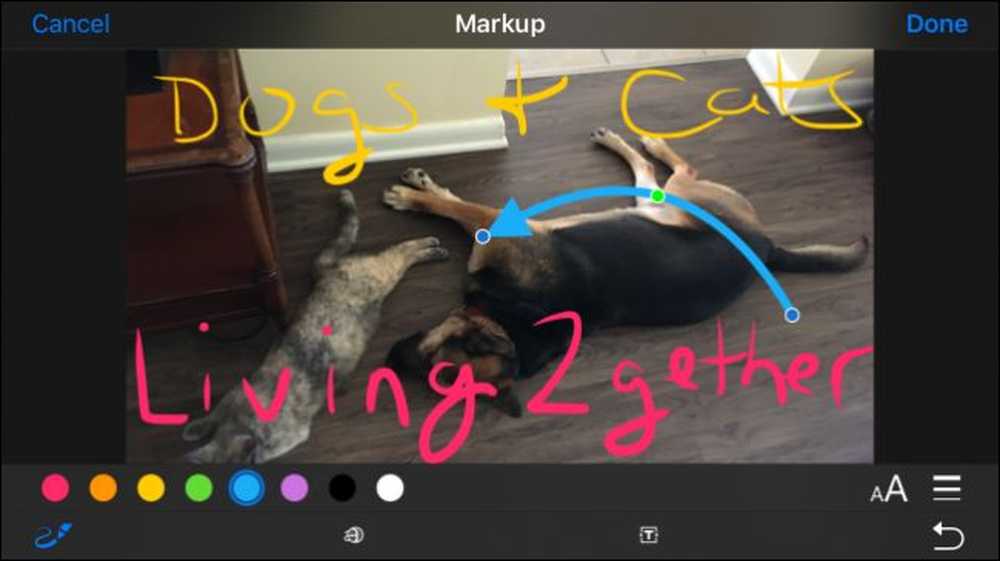 Notare che la freccia indica le maniglie blu e verdi, che puoi afferrare e trascinare. Le maniglie blu allungano la selezione mentre quella verde cambia forma.
Notare che la freccia indica le maniglie blu e verdi, che puoi afferrare e trascinare. Le maniglie blu allungano la selezione mentre quella verde cambia forma. iOS ti limita a otto colori, ma sul tuo Mac, la scelta dei colori è praticamente illimitata.

Puoi anche scegliere uno spessore del pennello diverso.

Su Mac, avrai più scelte di spessore della linea e diversi tipi di linea, incluse le frecce.

Quando si inserisce del testo utilizzando lo strumento testo, toccare il pulsante del carattere per modificare le dimensioni, l'aspetto e l'allineamento del testo.

Lo strumento Ingrandisci ti consente di ingrandire una porzione più piccola della tua foto. Puoi farlo per effetto umoristico o pratico. La maniglia blu ingrandirà il cerchio, mentre quella verde aumenterà il livello di ingrandimento.

Se non sei soddisfatto delle tue modifiche su entrambe le versioni dell'app, puoi scartarle e ricominciare da capo in qualsiasi momento, quindi sentiti libero di giocare e sperimentare senza paura di rovinare una memoria preziosa.


Ora sai tutto sugli strumenti di markup segreta di Photos, è ora di iniziare a creare i tuoi capolavori.




